iPhone Safari Favoriten verschwunden?
Mit Safari Favoriten Wiederherstellungstool iMyFone D-Back können Sie verschwundene Safari-Lesezeichen ohne Backup retten!
Kostenlos TestenSie haben Safari geöffnet nur um herauszufinden, dass alle Ihre iPhone Safari Favoriten verschwunden sind. Haben Sie diese möglicherweise zufällig gelöscht?
Wenn die Safari auf Ihrem iPhone laufend iOS 15/16/17 oder andere Versionen hat und diese weg sind und Sie nicht wissen wie dies passierte dann wird Ihnen dieser Artikel 4 mögliche Lösungen anbieten, um Safari gelöschte Favoriten zurückzuholen.

- Methode 1. Safari Favoriten weg? Die Safari App neu starten
- Methode 2. iPhone Safari Favoriten verschwunden? einen Neustart erzwingen
- Methode 3. Safari Lesezeichen verschwunden ohne Backup retten
- Methode 4. Safari Lesezeichen verschwunden? Mit iCloud wiederfinden
- FAQ: iPhone Safari Favoriten verschwunden
Safari Favoriten weg? Die Safari App neu starten
Die erste Sache von der Sie sich versichern sollen ist Ihr Telefon auf alle anderen Apps und Daten auf Ihrem iPhone zu prüfen. Wenn diese super funktionierten und Sie sich sicher sind, dass Ihr Gerät keine Fehlerfunktion aufweist, dann kann das Problem nur bei Safari liegen.
Es ist die erste Sache die Sie tun sollten nachdem Sie herausgefunden haben, dass Ihre iPhone Safari Favoriten verschwunden sind. Schließen und starten Sie die Safari App neu, nicht das iPhone.
Schritt 1: Tippen Sie auf die Home-Taste oder wischen Sie vom Home-Bildschirm nach oben (bei iPhones ohne Home-Taste), um alle Apps anzuzeigen.
Schritt 2: Tippen Sie auf die Safari App und ziehen Sie diese nach oben um die App zu schließen.
Schritt 3: Tippen Sie auf die Safari App und starten Sie diese erneut.
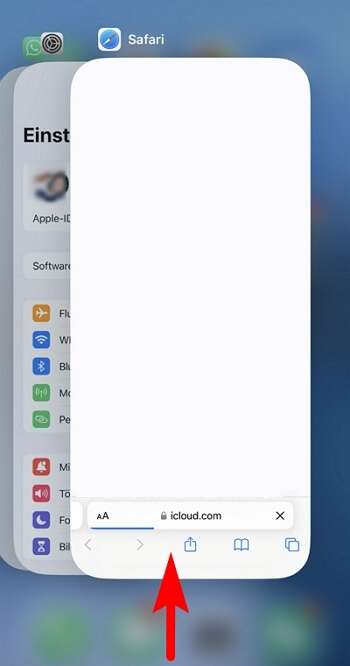
Der Neustart von Safari mag keine Früchte tragen. Ihre Safari Lesezeichen können noch immer unsichtbar sein. Wenn dies der Fall ist, können Sie die nächste genaue Methode anwenden.
iPhone Safari Favoriten verschwunden? einen Neustart erzwingen
Eine harte Zurücksetzung mag auch funktioniert, wenn Ihr Safari Lesezeichen verschwunden.
Wenn Ihr iPhone Safari Favoriten verschwunden, versuchen Sie, Ihr Gerät neu zu starten. Dadurch werden keine Daten auf dem Telefon gelöscht, es wird lediglich das Gerät neu gestartet. Hier wird gezeigt wie es funktioniert:
iPhone-Modelle nach dem iPhone 8
Schritt: Drücken Sie die Lautstärketaste "Lauter" und lassen Sie sie schnell los, dann drücken Sie "Leiser" und lassen Sie sie schnell los. Halten Sie dann die Seitentaste gedrückt, bis das Apple-Logo erscheint.
iPhone 7 Serie
Schritt 1: Halten Sie die Sleep/Wake-Taste und die Leiser-Taste gleichzeitig gedrückt.
Schritt 2: Warten Sie, bis das Apple-Logo erscheint.
iPhone 6s und älter
Schritt 1: Machen Sie dasselbe wie oben, aber verwenden Sie die Haupttaste anstelle der Leiser-Taste.
Schritt 2: Warten Sie, bis das Apple-Logo erscheint. Sie müssen die Taste 10 Sekunden lang gedrückt halten.

Um Ihnen zu helfen, iPhone erneut zu starten, haben wir auch das folgende Video vorbereitet, wie Sie einen Neustart des iPhone erzwingen können:
iPhone Safari Favoriten verschwunden-ohne Backup wiederfinden
Wenn Sie Ihre Safari Favoriten mit den oben genannten 2 Methoden immer nicht finden können, empfehlen wir Ihnen, iMyFone D-Back iPhone Datenwiederherstellung zu verwenden, um Safari Lesezeichen wiederherzustellen. iMyFone D-Back ist eine Software welche verlorene oder gelöschte Safari Lesezeichen von Ihrem iOS Gerät ohne Backup retten kann.
Es kann Daten Arten wiederherstellen welche sie in häufigen Situationen verloren haben. iMyFone D-Back iPhone Datenwiederherstellungssoftware weist andere Funktionen auf welche unten hervorgehoben wurden. Dieses Programm wurde von vielen berühmten Medienseiten wie Cult of Mac, Payetteforward, Makeuseof und so weiter empfohlen wurden.
Hauptmerkmale von iMyFone D-Back Datenrettungstool:
- Es gibt vier verschiedene Datenwiederherstellungsmodi, um verschwunden Safari-Lesezeichen von Ihrem iPhone, iTunes-Backups oder iCloud-Backups schnell wiederzuholen.
- Unterstütz die Wiederherstellung von Daten vom iOS mit/ohne Backup mehr als 30 Arten an Daten, wie Safari Lesezeichen, Bilder, Videos, und Nachrichten uzw.
- Unterstützen Sie die selektive oder vollständige Wiederherstellung von Safari Favoriten. Virenfrei, um Datenverluste zu vermeiden.
- Es ist kompatibel mit fast allen iOS-Geräten einschließlich iPhone 15/14 und allen iOS-Versionen einschließlich iOS 17.
Hier erfahren Sie, wie Sie mit D-Back verschwundene iPhone-Lesezeichen wiederherstellen können.
Klicken Sie auf die Schaltfläche, um D-Back kostenlos herunterzuladen.
Schritt 1.Ein Wiederherstellungsmodus auswählen.
Wählen Sie „von iOS Gerät wiederherstellen“. Klicken Sie „Weiter“ und dann verbinden Ihr iPhone mit dem Computer.
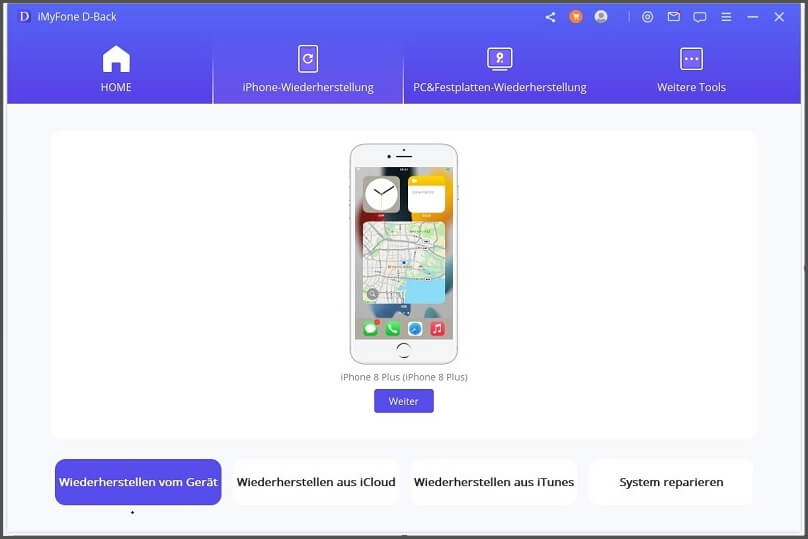
Schritt 2.Dateien scannen
Sie sollten nun die Dateien auswählen, die Sie wiederherstellen möchten. Dann sollten Sie auf "Scannen" klicken, hier "Safari-Lesezeichen". Das Programm beginnt, auf dem Gerät nach Daten zu suchen.

Schritt 3: Vorschau und Lesezeichen wiederherstellen
Sie können nun eine Vorschau der Daten anzeigen, bevor Sie sie wiederherstellen. Nach Abschluss des Scans zeigt das Programm alle Daten an, die wiederherstellbar sind. Nachdem Sie den Typ der Datei festgelegt haben, können Sie auf die Option „Wiederherstellen“ klicken.

Glückwunsch! iMyFone D-Back hilft Ihnen, wenn Ihre iPhone Safari-Favoriten verschwunden sind.
Hier ist ein Video-Tutorial, wie Sie verschwundene Safari-Verlauf/Favoriten auf dem iPhone abrufen!
Safari Lesezeichen verschwunden? Mit iCloud finden
iPhone Safari Favoriten verschwunden? Keine Panik, wenn Sie die iCloud-Sicherung für Safari aktiviert haben (Einstellungen > [Ihr Name] > iCloud > Safari), können Sie die folgenden Schritte ausführen:
Schritt 1: Besuchen Sie dazu iCloud.com und melden Sie sich mit Ihrer Apple ID an.
Schritt 2: Klicken Sie in der Symbolleiste auf Datenwiederherstellung. Wählen Sie "Lesezeichen wiederherstellen".
Schritt 3: Nun sehen Sie eine Liste aller archivierten Versionen des Lesezeichens. Wählen Sie die Version aus, die die fehlenden Lesezeichen enthält, und klicken Sie auf Wiederherstellen.
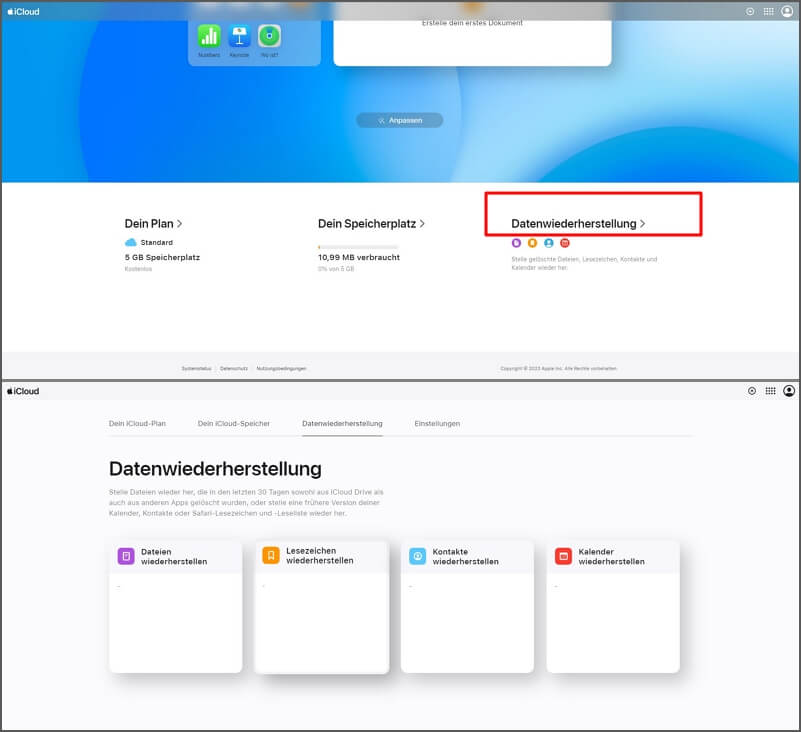
FAQ: iPhone Safari Favoriten verschwunden
1Wo sind die iPhone-Favoriten?
Berühren Sie das grüne Telefonsymbol unten auf Ihrem iPhone. Wechseln Sie in der Telefon-App zum Bereich "Favoriten".
2Warum sind meine iPhone-Safari Favoriten verschwunden?
Safari-Lesezeichen können verschwinden, wenn Ihr iPhone nicht mehr mit Ihrem Mac synchronisiert ist. Um zu überprüfen, ob Sie die iCloud-Synchronisierung nicht versehentlich ausgeschaltet haben, gehen Sie zu "Einstellungen" > "Ihre Apple ID" > "iCloud". Streichen Sie den Safari-Schieberegler nach rechts, um die Synchronisierung zu aktivieren.
3 Wo finde ich meine Favoriten bei Safari?
Auf dem Mac:
- In der Favoritenleiste: Die Favoritenleiste befindet sich standardmäßig unterhalb der Adressleiste in Safari. Wenn sie nicht angezeigt wird, klicke auf Darstellung > Favoritenleiste einblenden.
- Im intelligenten Suchfeld: Klicke auf das intelligente Suchfeld und gib den Namen der Website ein, die du als Favoriten gespeichert hast. Safari zeigt dir dann eine Liste mit Vorschlägen an, einschließlich deiner Favoriten.
- Im Menü "Lesezeichen": Klicke auf Lesezeichen in der Menüleiste. Hier siehst du eine Liste aller deiner Favoriten, sortiert nach Ordnern.
Auf dem iPhone und iPad:
- In der Symbolleiste: Tippe auf das Symbol mit dem Buchsymbol in der Symbolleiste von Safari. Hier siehst du eine Liste deiner Favoriten.
- Im Menü "Lesezeichen": Tippe auf das Symbol mit den drei waagerechten Linien in der oberen rechten Ecke. Tippe dann auf Lesezeichen. Hier siehst du eine Liste aller deiner Favoriten, sortiert nach Ordnern.
Fazit
"iPhone Safari Favoriten verschwunden" sollte Ihnen niemals Sorgen bereiten, da Sie iPhone Datenrettungstool iMyFone D-Back installiert haben. Sie werden in der Lage sein, Lesezeichen Safari innerhalb einigen Minuten zurückzuholen. Laden Sie es herunter und testen Sie es, mit kostenlosem Scan und Vorschau. Dieses Programm ist voll kompatibel mit Win und Mac.



